Corrección: Error de lanzamiento de Rumbleverse Easy Anti Cheat
"El lanzador Easy Anti-Cheat encontró un error interno". Intentaremos resolver el error en este artículo.

Los jugadores de Rumbleverse no pueden acceder al juego al encontrar el error "El lanzador Easy Anti-Cheat encontró un error interno." después de abrir el juego. Si se enfrentaaun problema de este tipo, puede encontrar una solución siguiendo las sugerenciasacontinuación.
¿Qué es el error de lanzamiento de Rumbleverse Easy Anti Cheat?
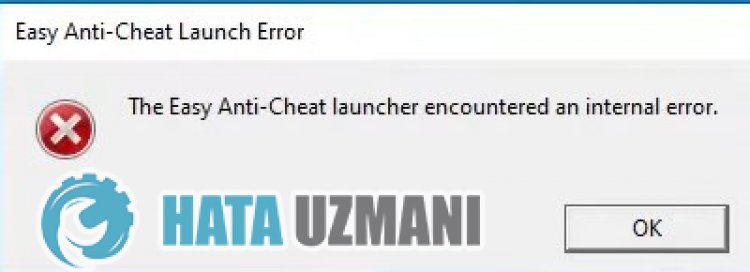
Este error se debeaque la aplicación Easy Anti-Cheat no funciona correctamente. Esto puede ocurrir por muchas razones. Las posibles razones para encontrar Rumbleverse Easy Anti-Cheat Launch Error se pueden enumerar de la siguiente manera:
- Es posible que las bibliotecas de Framework no estén actualizadas o instaladas.
- Es posible que su tarjeta gráfica no esté actualizada.
- Puede que no sea compatible con el sistema operativo de Epic Games.
- El antivirus puede estar bloqueando el sistema.
- Los archivos del juego pueden estar corruptos.
- Es posible que los archivos de Easy Anti Cheat no estén instalados.
Las razones que hemos enumerado anteriormente pueden hacer que encuentres errores en el juego. Para ello, intentaremos solucionar el problema indicándote algunas sugerencias.
Cómo reparar el error de lanzamiento de Rumbleverse Easy Anti Cheat
Para corregir este error, puede encontrar la solución al problema siguiendo las sugerenciasacontinuación.
1-) Comprobar marcos de juego
La falta de marcos de juego en su computadora puede crear varios errores en el juego. Por lo tanto, su computadora debe tener aplicaciones DirectX, .NET Framework, VCRedist.
- Haga clic para descargar .NET Framework actual.
- Haga clic para descargar el VCRedist actual. (x64)
- Haga clic para descargar VCRedist actualizado. (x86)
- Haga clic para descargar DirectX actual.
Después de realizar la actualización, puede reiniciar su computadora y ejecutar el juego y verificar si el problema persiste.
2-) Actualizar el controlador de la tarjeta gráfica
En este tipo de problemas de continuidad, podemos encontrarnos con un error de actualización en la tarjeta gráfica. Para ello necesitaremos actualizar la tarjeta gráfica. Si estálisto, comencemos.
Para usuarios con tarjeta gráfica Nvidia;
- En primer lugar, la Geforce Experience</ de la empresa Nvidia.strong> Necesitamos descargar e instalar el programa.
- Luego del proceso de descarga e instalación, abrimos nuestro programa y abrimos el menú Drivers arriba.
- Descargue nuestra actualización haciendo clic en el botón Descargar que aparece arriba.
- Después de que se complete nuestra descarga, realicemos el proceso de instalación haciendo clic en el botón de instalación rápida.
- Reinicie su computadora después de que termine este proceso.
Para usuarios con tarjeta gráfica AMD;
- Publicado por la empresa AMD Software AMD Radeon Necesitamos descargar e instalar el programa.
- Después del proceso de descarga e instalación, abrimos nuestro programa y hacemos clic en el botón Buscar actualizaciones debajo del menú de controladores y softwareala derecha, y verificamos si nuestra tarjeta de video está actualizada.
- Puede reiniciar su computadora realizando la actualización.
Para usuarios con tarjeta gráfica Intel;
Los usuarios con un procesador Intel pueden usar la tarjeta gráfica en el procesador Intel, ya que no tienen una tarjeta gráfica. Esto puede requerir la actualización de la tarjeta gráfica Intel.
- Primero, descargue el programa Intel Driver & Support Assistant accediendo al enlace.
- Una vez completada la descarga, abra el programa. Una vez que se complete el proceso de instalación, haga clic en el botón "Iniciar" y espereaque se le redirijaala página.
- Después de este proceso, Intel Driver & Support Assistant escaneará su sistema. Una vez que se complete el escaneo, extraerá algunos controladores que necesita actualizar. Realice el proceso de instalación descargando la versión actualizada de los controladores.
Después de actualizar nuestro controlador de gráficos y reiniciar nuestra computadora, podemos intentar abrir el juego Rumbleverse.
3-) Cambiar modo de compatibilidad
Si el juego Rumbleverse no es compatible con su versión de Windows, es posible que encuentre muchos errores.
- Abre la carpeta de archivos del juego de Epic Games.
- Haga clic derecho en el ícono "EpicGamesLauncher.exe" y haga clic en "Propiedades" para que lo ejecutemos como administrador.
- Haga clic en la opción "Compatibilidad" en la pantalla que se abre.
- Luego habilite la opción "Modo de compatibilidad para ejecutar este programa".
- Después de activar la selección, seleccione la última versión y haga clic en el botón "Aplicar" para comprobar si el problema persiste. Si el problema persiste, desplácese hacia abajo hasta la versión anterior y vea si el problema persiste.
4-) Desactivar el programa antivirus
Desactive cualquier programa antivirus que utilice o elimínelo completamente de su computadora. Si está utilizando Windows Defender, desactívelo. Por esto;
- Escriba "protección contra virus y amenazas" en la pantalla de inicio de búsqueda y ábrala.
- Luego haga clic en "Administrar configuración".
- Cambie la Protección en tiempo reala"Desactivada".
Después de esto, desactivemos otras protecciones contra ransomware.
- Abra la pantalla de inicio de búsqueda.
- Abra la pantalla de búsqueda escribiendo Configuración de seguridad de Windows.
- Haga clic en la opción Protección contra virus y amenazas en la pantalla que se abre.
- Haga clic en la opción Protección contra ransomware del menú.
- Desactive Acceso controladoacarpetas en la pantalla que se abre.
Después de realizar esta operación, necesitaremos agregar los archivos del juego Rumblrverse como una excepción.
- Escriba "protección contra virus y amenazas" en la pantalla de inicio de búsqueda y ábrala.
- Configuración de protección contra virus y amenazas, seleccione Administrar configuración y luego en Exclusiones Excluir seleccionar agregar o eliminar.
- Seleccione Agregar una exclusión y luego seleccione la carpeta del juego Rumblrverse guardada en su disco.
Después de este proceso, puedes ejecutar el juego y verificar si el problema persiste.
5-) Verificar la integridad del archivo
Verificaremos la integridad del archivo del juego y escanearemos y descargaremos cualquier archivo faltante o incorrecto. Por esto;
- Abre el programa Epic Games.
- Abre el menú de la biblioteca.
- Haz clic en los tres puntos en la parte inferior del juego Rumbleverse.
- Haga clic en Verificar en la pantalla que se abre.
Después de este proceso, la descarga se realizará escaneando los archivos dañados del juego. Una vez finalizado el proceso, intente abrir el juego nuevamente.
Sí, amigos, hemos resuelto nuestro problema bajo este título. Si tu problema persiste, puedes preguntar por los errores que encuentres ingresandoanuestra plataforma de FORO.
![¿Cómo solucionar el error del servidor de YouTube [400]?](https://www.hatauzmani.com/uploads/images/202403/image_380x226_65f1745c66570.jpg)


















